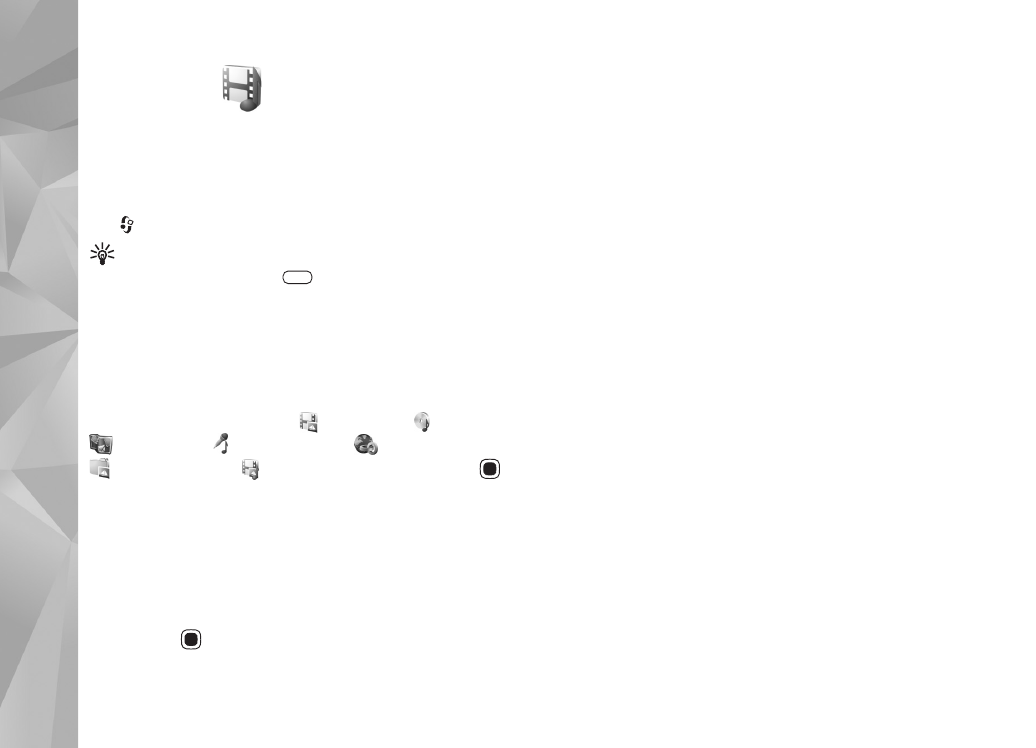
Bilder und Videoclips
Bilder und Videoclips, die mit einer der Kameras
aufgenommen wurden, werden im Ordner
Bilder & Videos
der
Galerie
angezeigt. Bilder und Videoclips können auch
in einer Multimedia-Mitteilung, als E-Mail-Anhang oder
über Bluetooth Funktechnik an Sie gesendet werden.
Damit Sie empfangene Bilder oder Videoclips in der
Galerie
oder im Real Player anzeigen können, müssen Sie diese
zuerst speichern.
Wählen Sie
Galerie
>
Bilder & Videos
. Die Bilder und
Videoclip-Dateien sind in einer Schleife nach Datum
angeordnet. Die Anzahl der Dateien wird angezeigt.
Wenn ein Bild geöffnet ist, können Sie darin zoomen,
indem Sie die Spieletasten neben dem Display betätigen.
Das Zoomverhältnis wird nicht dauerhaft gespeichert.
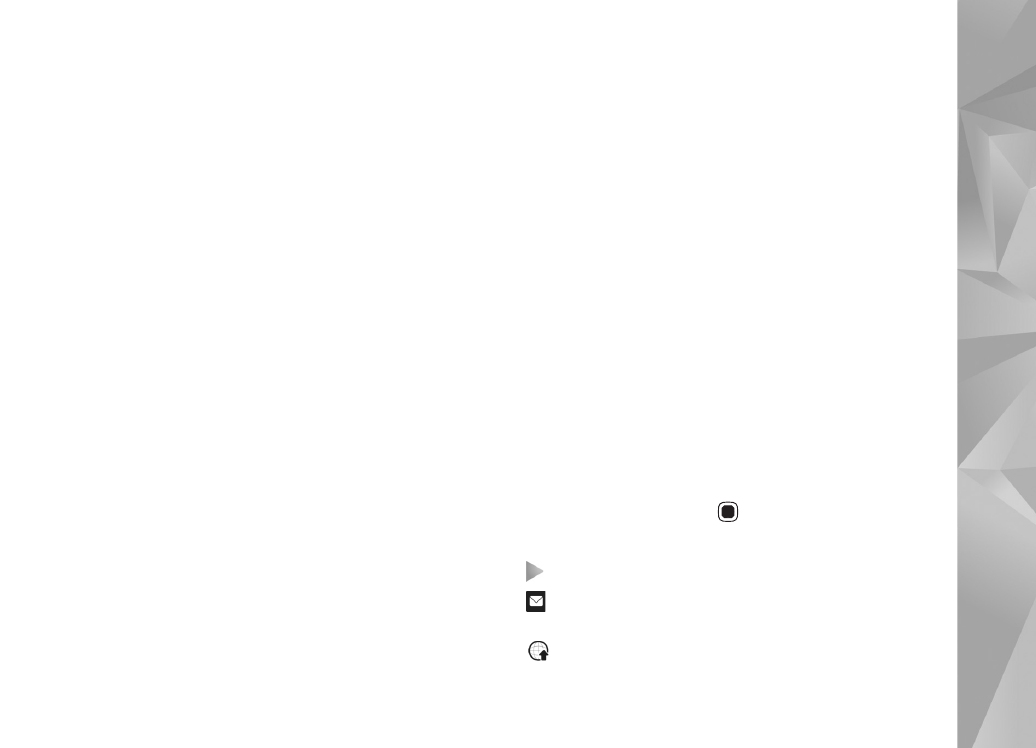
Galerie
51
Um das ausgewählte Bild nach links oder rechts zu drehen,
wählen Sie
Optionen
>
Drehen
>
Links
oder
Rechts
.
Um einen Videoclip oder ein Foto zu bearbeiten, wählen Sie
Optionen
>
Bearbeiten
. Daraufhin wird ein Bild-Editor
oder ein Video-Editor geöffnet. Siehe „Videoclips
bearbeiten“, S. 54. Siehe „Bilder bearbeiten“, S. 53.
Zum Erstellen eigener Videoclips markieren Sie einen
Videoclip in der Galerie und wählen Sie
Optionen
>
Bearbeiten
. Siehe „Videoclips bearbeiten“, S. 54.
Um Ihre Bilder auf einem kompatiblen Drucker auszugeben
oder für den späteren Druck zu speichern, wählen Sie
Optionen
>
. Siehe „Fotodrucker“, S. 56. Sie
können Bilder auch in der
Galerie
markieren, um sie zum
späteren Drucken in den Druckkorb hinzuzufügen. Siehe
„Druckkorb“, S. 52.
Um ein Bild oder einen Videoclip zu einem Album in der
Galerie hinzuzufügen, wählen Sie
Optionen
>
Alben
>
In Album einfügen
.
Um ein Bild als Hintergrundbild zu verwenden, markieren
Sie es und wählen Sie
Optionen
>
Bild verwenden
>
Als Hintergrund
.
Um ein Bild oder einen Videoclip aus der aktiven
Symbolleiste zu entfernen, wählen Sie
Löschen
. Siehe
„Aktive Symbolleiste“, S. 51.
Um von der
Galerie
zur Kamera zu wechseln, drücken Sie
die Kamerataste.